
নিজের তথ্য সবাই লুকিয়ে রাখতে চায়। আর এই তথ্য ভুল কারও হাতে পরলে একজন ইউজারের অনেক বড় ক্ষতি হতে পারে। আর ইন্টারনেটের ব্যবহার এত ব্যাপকভাবে শুরু হওয়ার পর এই তথ্য চুরি যেন নতুন রূপ পেয়েছে। ইন্টারনেটে একটু অসাবধান হলেই যেকোনো সময় আপনার গুরুত্বপূর্ণ তথ্য অন্য কার হাতে পরতে পারে।
আর কিছু হ্যাকারা তো বসেই থাকে মানুষের তথ্য চুরি করার জন্য। তাই ইন্টারনেট ব্রাউজিং এর সময় অবশ্যই সাবধান হতে হবে। কিন্তু আপনি যতই সাবধান হন আপনার ব্রাউজারের ফ্ল্যাশ প্লেয়ার যদি ব্যাকডেটেড থাকে তাহলে হ্যাকাররা ব্যাকডেটেড ফ্ল্যাশ প্লেয়ারের সিকিউরিটি হোল কাজে লাগিয়ে আপনার গোপন তথ্য চুরি করে নিতে পারে।
বহুল ব্যবহৃত সফটওয়্যার যেমন-Firefox, Google Chrome, Skype চলার জন্য অ্যাডোবি ফ্ল্যাশ প্লেয়ার দরকার হয়। আর এই সব সফটওয়্যার মানুষ বেশি ব্যবহার করে ফেসবুক, ইউটিউবের মতো ওয়েবসাইট চালনোর জন্য। তাই অ্যাডোবি ফ্ল্যাশ প্লেয়ার যদি আপডেট করা না থাকে তাহলে হ্যাকার খুব সহজেই এসব ওয়েবসাইটের ইউজার নেম এবং পাসওয়ার্ড নিয়ে নিতে পারে। তাই অবশ্যই অ্যাডোবি ফ্ল্যাশ প্লেয়ার আপডেটেড রাখতে হবে। অন্য সব সফটওয়্যারের মতো ফ্ল্যাশ প্লেয়ার ঠিকভাবে নিজে নিজে আপডেট নেয় না। তাই ইউজারকেই নিয়মিত ফ্ল্যাশ প্লেয়ার আপডেট করতে হয়।
বারবার ওয়েবসাইট থেকে ইনস্টলার ডাউনলোড করে ফ্ল্যাশ প্লেয়ার আপডেট দেয়া অনেক ঝামেলা তাই আজকে আমি দেখাবো কিভাবে একটি ছোট সফটওয়্যারের মাধ্যমে অ্যাডোবি ফ্ল্যাশ প্লেয়ার নিয়মিত আপডেট রাখা যায়। এই সফটওয়ারটির নাম “Alternative Flash Player Auto-Updater”
আপনারা চাইলে নিজেরাও ম্যানুয়ালি ফ্ল্যাশ প্লেয়ার আপডেট দিতে পারেন। এর জন্য আপনাকে প্রথম এ Control Panel এ যেতে হবে। সেখান থেকে সার্চ দিয়ে ফ্ল্যাশ প্লেয়ার খুঁজে বের করতে হবে।
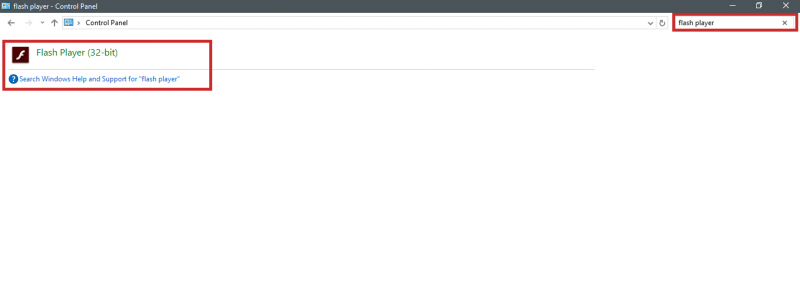
এরপর Flash Player নামের সেটিংসটিকে ওপেন করলেই নিচের মত একটি উইন্ডো দেখতে পাবেন। সেখান থেকে Updates ট্যাবে গিয়ে Check Now বাটনে ক্লিক করলেই আপনাকে অ্যাডবি ফ্ল্যাশ প্লেয়ারের ওয়েবসাইটে নিয়ে যাবে। সেখান থেকে “Player Download Center” ডাউনলোড করতে হবে। এবার ফাইলটি ওপেন করলে Adobe Flash Player Installer নতুন করে ফ্ল্যাশ প্লেয়ারের আপডেটেড ভার্সন ডাউনলোড এবং তা ইনস্টল করে ফেলবে।
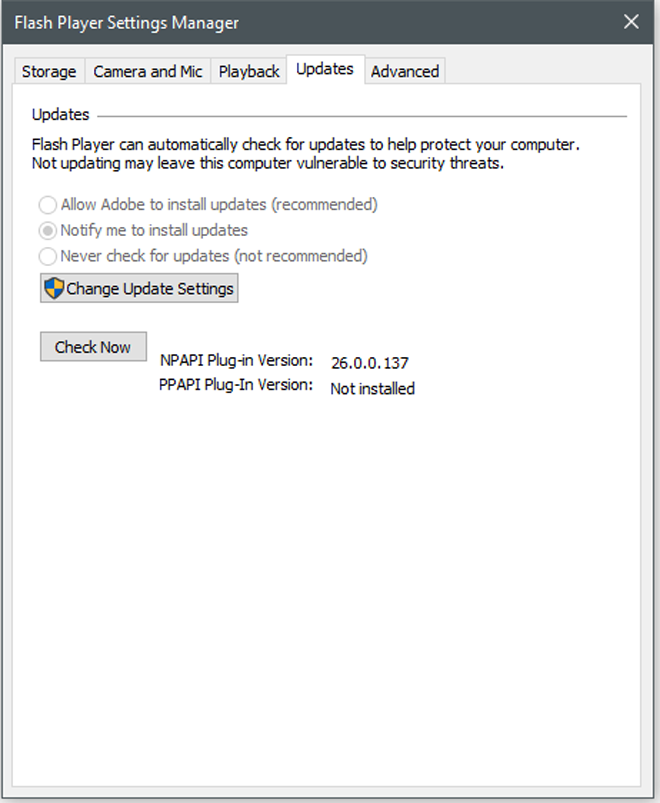
আপনার পিসিতে যদি লেটেস্ট ফ্ল্যাশ প্লেয়ার থাকে তাও এই সফটওয়্যার আবারো একি সফটওয়্যার ডাউনলোড ও ইনস্টল করবে। তাই আসলে আপনার ঠিক তেমন একটা লাভ হচ্ছে না। আপনার ঝামেলা থেকেই গেল। এই পদ্ধতি অনুসরণ করতে হলে আপনাকে বার বার আপডটের জন্য চেক করতে হবে এবং আপডেট থাকলে তা ডাউনলোড করে ইনস্টল করতে হবে। তা বিশাল ঝামেলার ব্যাপার। তাই আমি এখন “Alternative Flash Player Auto-Updater” ব্যবহার করে কিভাবে ফ্ল্যাশ প্লেয়ার আপডেট করতে হয় সেটি দেখাব।
সফটওয়্যারটি ডাউনলোড করতে এখানে ক্লিক করুন।
সফটওয়্যারটি যেখানে ডাউনলোড করেছেন সেখান থেকে ওপেন করে ইনস্টল করে নিন। ইনস্টল করা একদম সোজা।অন্যান্য সব সফটওয়্যারের মতোই ইনস্টল করতে হয়। এবার ইনস্টল হয়ে গেলে দেখবেন ডেক্সটপে একটি আইকন তৈরি হয়েছে এই সফটওয়্যারের নামে। যদি আইকনটি দেখতে না পান তাহলে উইন্ডোজ সার্চ বারে “Alternative Flash Player Auto-Updater” লিখে সার্চ দিলেই সফটওয়্যারটি পেয়ে যাবেন। এবার সফটওয়্যার টির উপর ক্লিক করে সফটওয়্যারটি ওপেন করুন।
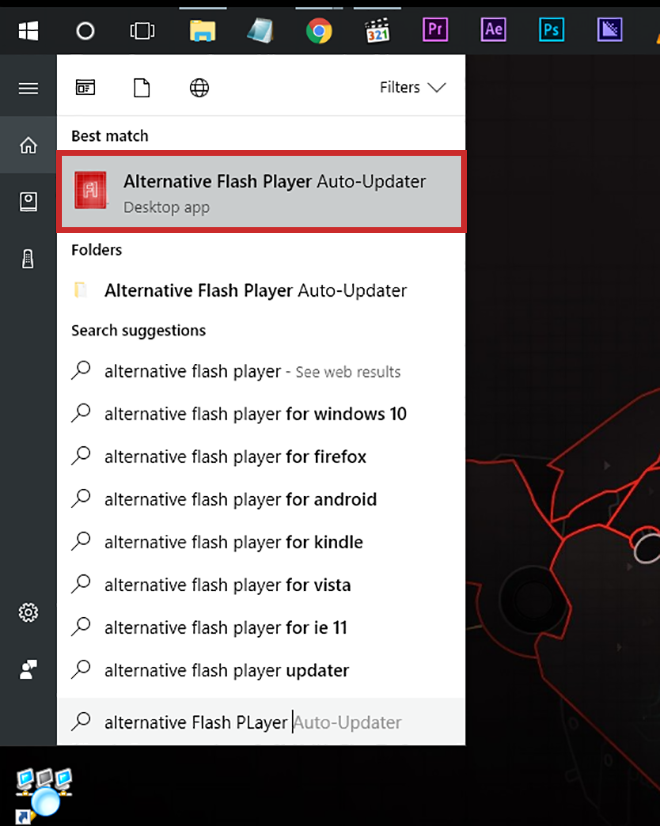
“Alternative Flash Player Auto-Updater” সফটওয়্যারটি নিজের থেকে নতুন আপডেট এসেছে কিনা তা চেক করতে পারে। তাই আপনি যদি সবকিছু অটোমেটিক করে রাখতে চান তাহলে কিছু সেটিংস ঠিক করে নিলেই হবে। তাহলে সফটওয়্যারটি নিজের থেকে আপডেট চেক করে আপডেট আসলে তা ডাউনলোড করে ফেলতে পারবে।
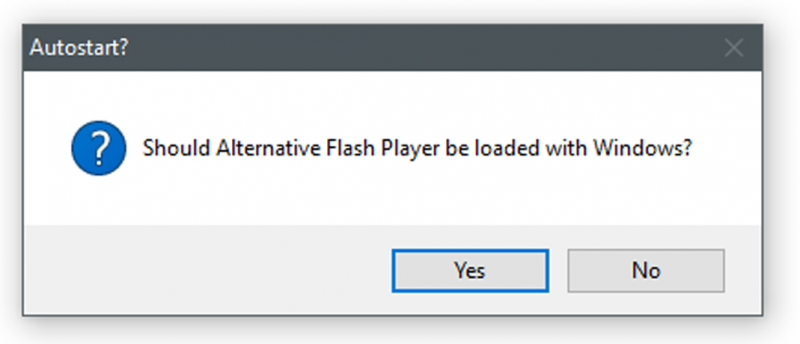
সফটওয়্যারটি প্রথম ওপেন করলে উপরের মতো একটি উইন্ডো দেখতে পাবেন। এটাতে "Yes" দিলে এই সফটওয়্যারটি উইন্ডোজ প্রতিবার ওপেন হওয়ার সাথে সাথে নিজেও ওপেন হবে এবং নিজের কাজ করতে থাকবে।এবার সফটওয়্যারটি ওপেন হলে নিচের মত দেখতে পাবেন।
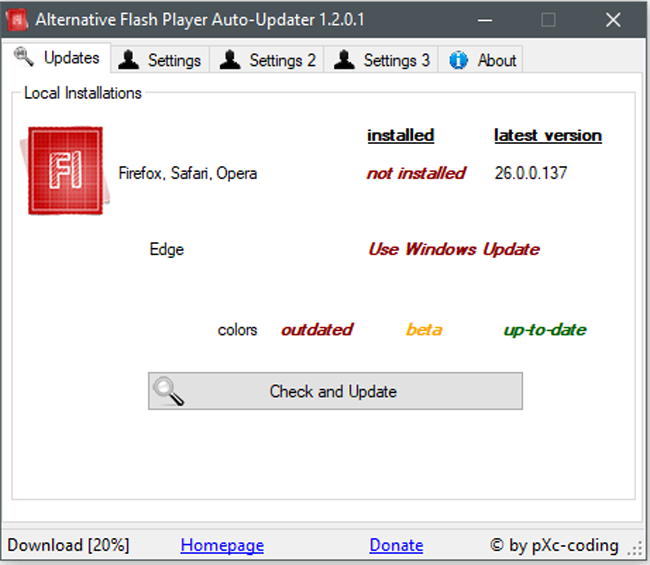
এবার “Check and Update” নামের বাটনটিতে ক্লিক করলেই সফটওয়্যারটি আপনার কম্পিউটারে ইনস্টল করা ফ্ল্যাশ প্লেয়ারের ভার্সন খুঁজে বের করবে এবং যদি দেখে নতুন কোন আপডেট এসেছে তাহলে তাহলে নিচের মত একটি উইন্ডো দেখতে পাবেন। এখানে “Yes” বাটনে ক্লিক করুন।
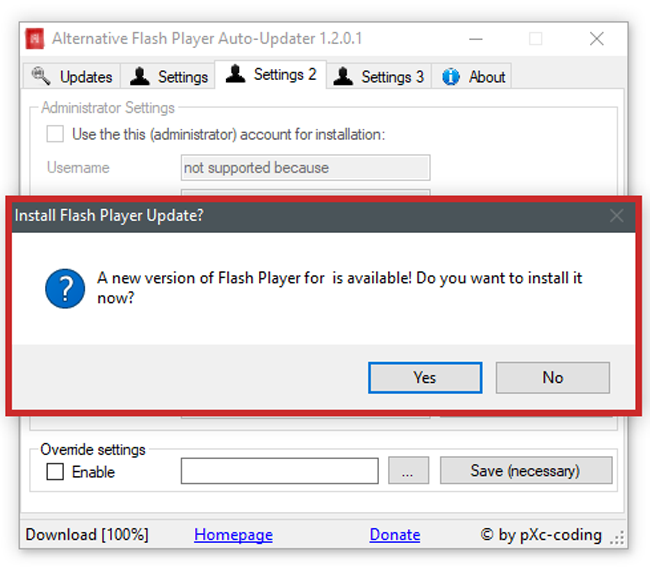
তাহলে নিচের মত অ্যাডোবি ফ্ল্যাশ প্লেয়ার ইনস্টলার ওপেন হবে সেখানে থেকে “I have read and agree to the terms of the flash player License Agreement” বক্সে টিক দিয়ে নিচে ডান পাশের "Install" বাটনে ক্লিক করতে হবে।
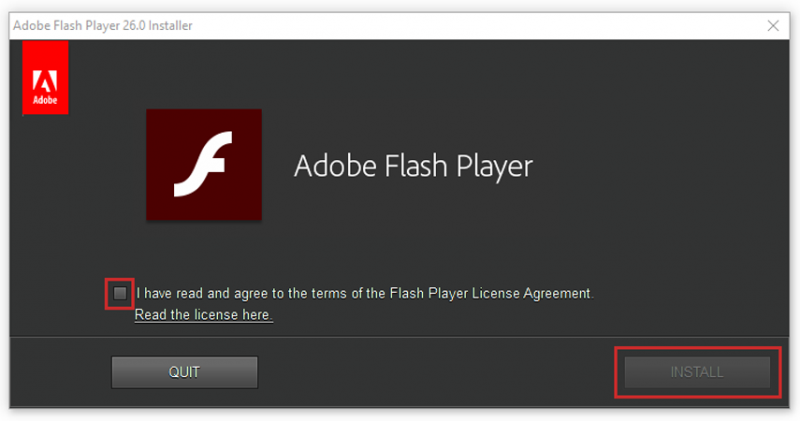
এবার ফ্ল্যাশ প্লেয়ার আপডেটেড ভার্সনে ইনস্টল হওয়ার পর নিচের মত আরেকটি উইন্ডো দেখতে পাবেন। এখান থেকে আপনি সিলেক্ট করতে পারেন যে অ্যাডোবি ফ্ল্যাশ প্লেয়ার নিজে থেকে আপডেট নিবে কিনা। যদি চান যে ফ্ল্যাশ প্লেয়ার নিজে থেকে আপডেট নিক তাহলে “Allow Adobe to install Updates” বক্সে ক্লিক করুন।
আর যদি চান অ্যাডোবি আপনাকে আপডেট সম্পর্কে ইনফর্ম করুক তাহলে দ্বিতীয় বক্সে ক্লিক করতে হবে। আর যদি চান ফ্ল্যাশ প্লেয়ার নিজে থেকে আপডেট না হোক তাহলে সবার শেষের বক্সটিতে ক্লিক করতে হবে। তারপরে নিচের দান পাশের “DONE” বাটনে ক্লিক করতে হবে। তাহলেই আপনার কাজ শেষ। আপনার কম্পিউটারে এখন ফ্ল্যাশ প্লেয়ারের আপডেটেড ভার্সন ইনস্টল করা আছে।
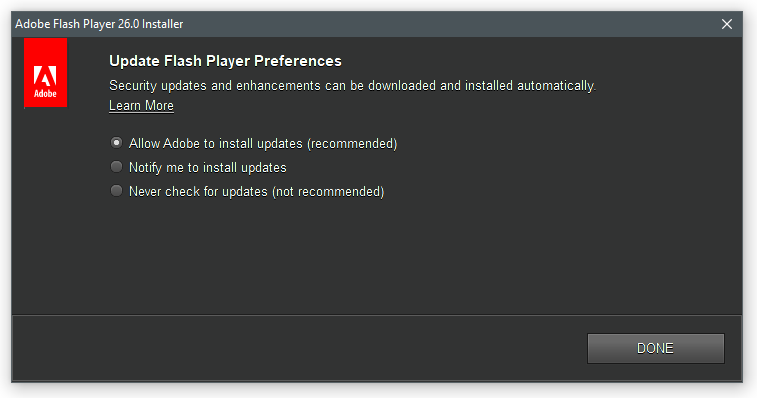
এবার আপনি চাইলে “Alternative Flash Player Auto-Updater” কে একটু ভালভাবে ব্যবহার করতে পারেন। যেমন আপনি সফটওয়ারটি ওপেন করে নিচের মত “Settings” ট্যাবে যান। তাহলে সেখানে অনেকগুলো অপশন দেখতে পাবেন। যেমন সফটওয়ারটির আইকন ট্রে-বক্সে দেখাবে কিনা।
আবার প্রতিবার কম্পিউটার ওপেন করার পর আপডেটের জন্য চেক করবে কিনা। এবার “Always Check every “ অপশনটির মাধ্যমে আপনি ছাইলে নির্দিষ্ট সময় পর পর সফটওয়্যারের আপডেট চেক করতে পারেন। এরকম আরও অনেক সেটিংস্ আর অপশন এখানে আছে। আপনি একটু ঘাঁটাঘাঁটি করলেই বুঝতে পারবেন।
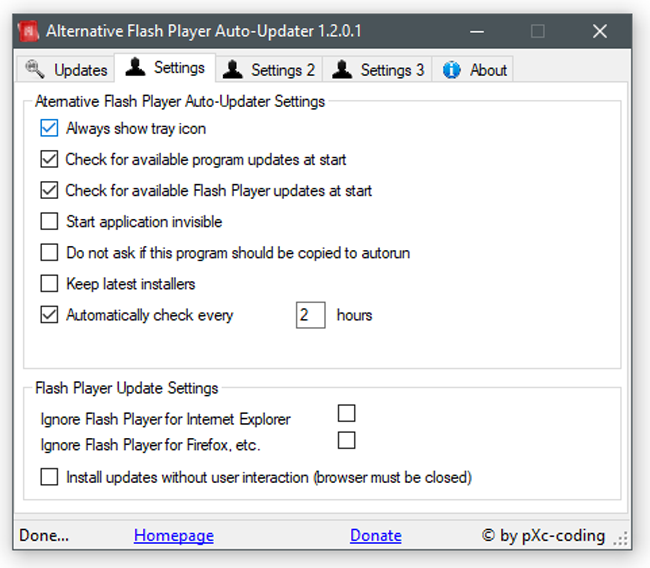
আপনার কম্পিউটারে যদি ফ্ল্যাশ প্লেয়ার একদমই ইনস্টল করা না থাকে তাহলেও সমস্যা নেই কারণ “Alternative Flash Player Auto-Updater” সফটওয়্যারটি একবারে নতুন করে ফ্ল্যাশ প্লেয়ার ডাউনলোড এবং ইনস্টল করতে পারে। এবং এই সফটওয়্যারটি সেটিংস্ এবং ডাউনলোড করা ইনস্টলার আপনার ডকুমেন্ট ফোল্ডারে সেভ করে।
তাই যদি কেউ চান যে ইনস্টলার ফাইল সেভ করে রাখবেন সেটিও পারবেন। এখন পর্যন্ত যদিও সফটওয়্যারটির কোন পোর্টেবল ভার্সন নেই তবুও আপনি চাইলে সফটওয়্যারটির “Program Files” থেকে কপি করতে পারবেন এবং পেনড্রাইভে করে নিয়ে অন্য কম্পিউটারে চালাতে পারেন।
আজ এ পর্যন্তই। আশা করি সবাই বুঝতে পেরেছেন কিভাবে কি করতে হবে। তারপরেও যদি কিছু না বুঝে থাকে তাহলে নিচের টিউমেন্ট বক্সে টিউমেন্ট করে জানাবেন। আশা করি আপনাকে সমস্যার সমাধান দিতে পারব। সবাই ভাল থাকবেন। সুস্থ থাকবেন।
আমি আশরাফুল ফিরোজ। বিশ্বের সর্ববৃহৎ বিজ্ঞান ও প্রযুক্তির সৌশল নেটওয়ার্ক - টেকটিউনস এ আমি 11 বছর 3 মাস যাবৎ যুক্ত আছি। টেকটিউনস আমি এ পর্যন্ত 77 টি টিউন ও 35 টি টিউমেন্ট করেছি। টেকটিউনসে আমার 6 ফলোয়ার আছে এবং আমি টেকটিউনসে 0 টিউনারকে ফলো করি।